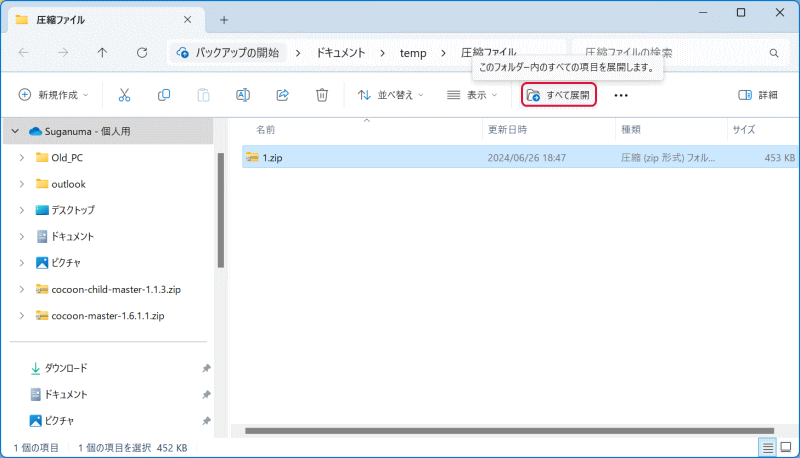エクスプローラーからファイルを圧縮、解凍する方法
ファイルの圧縮とは、一つ、複数のファイル、フォルダーごと、サイズを小さくして一つのファイルにする事です。ファイルの種類により圧縮率は異なります。
ファイルの解凍とは、圧縮されたファイルを元のファイルやフォルダーに戻す事です。
一般的に、メールで添付ファイルを送信する際に、サイズを小さくするために使われます。特別なソフトは不要で、操作はエクスプローラーから行う事が出来ます。
ファイルの圧縮
ファイルを圧縮するには、圧縮したいファイルを選択して(複数ファイルを選択したい場合はCtrlキーやShiftキーを押して)右クリックし、「ZIPファイルに圧縮する」をクリックします。
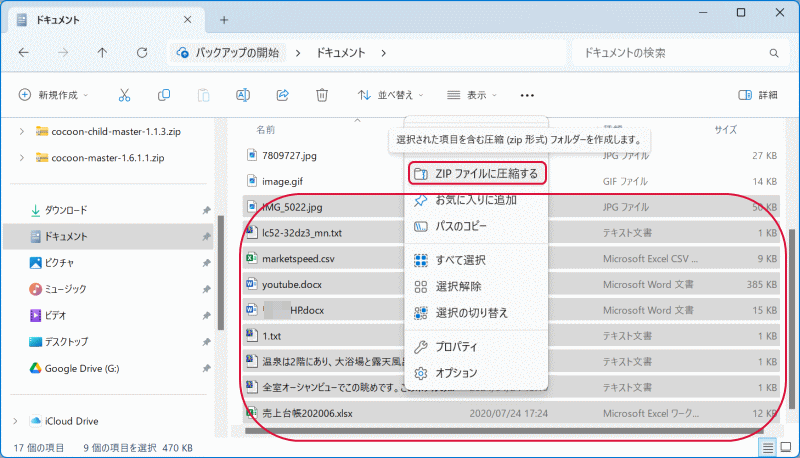
zipファイルが出来るので名前を付けます。
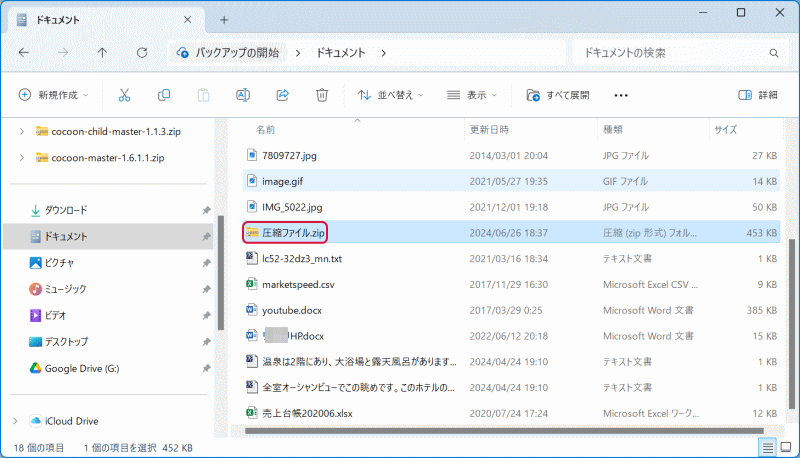
ファイルの解凍
zipファイルを右クリックして「すべて展開」をクリックします。
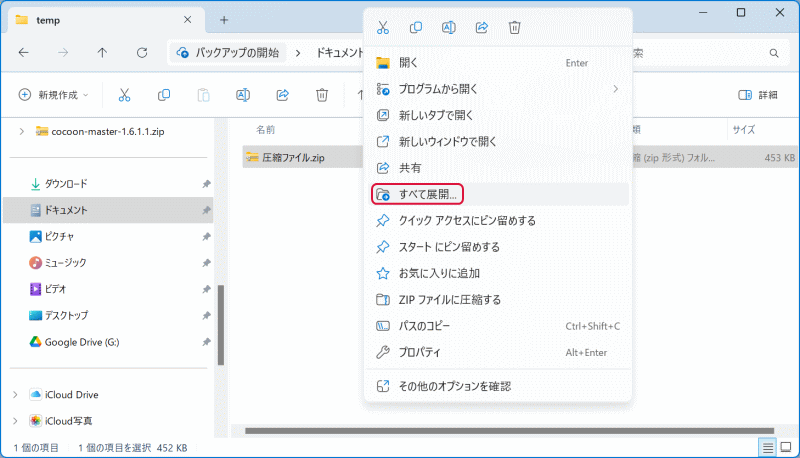
展開先(解凍先)のフォルダーを指定して、「展開」をクリックします。
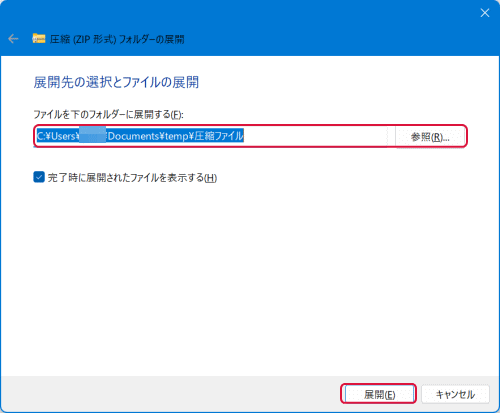
圧縮ファイルが展開(解凍)されます。
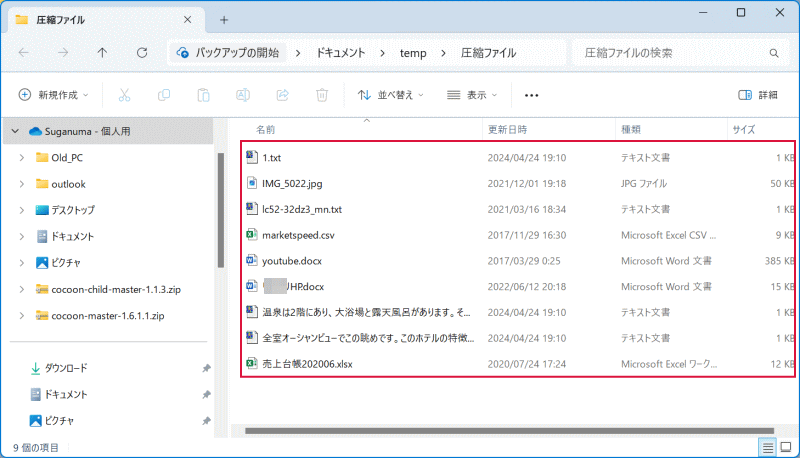
ツールバーからの操作
ツールバーからの操作も可能で、ファイルを圧縮するには、「・・・」(もっと見る)をクリックして「ZIPファイルに圧縮する」をクリックします。
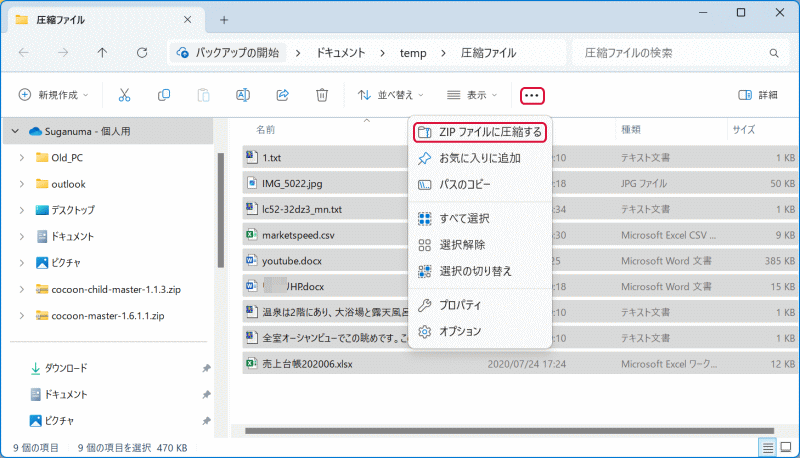
圧縮ファイルを展開(解凍)するには、ZIPファイルをクリックするとツールバーに「すべて展開」が表示されるのでクリックすることにより解凍されます。